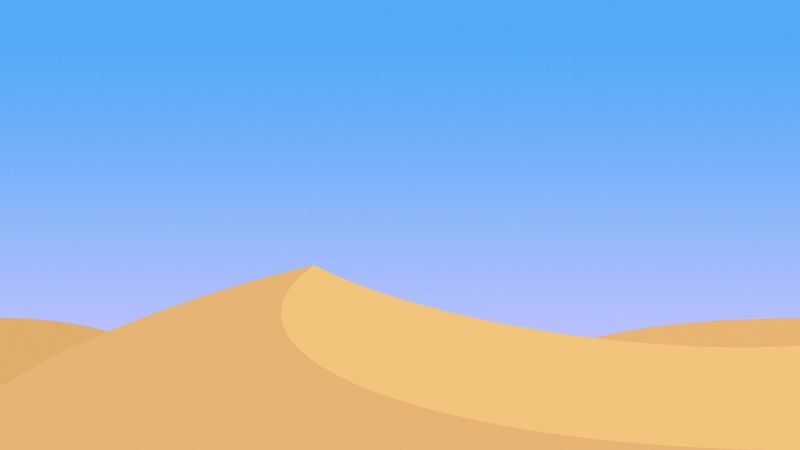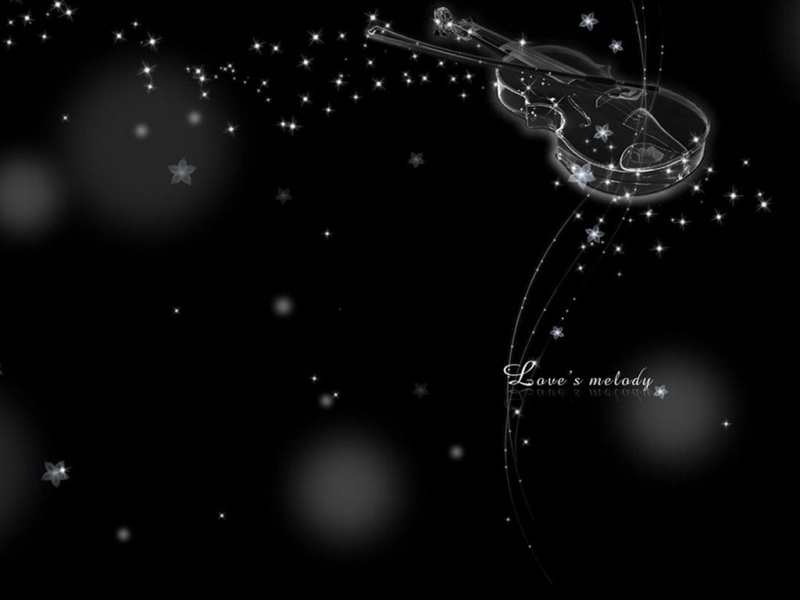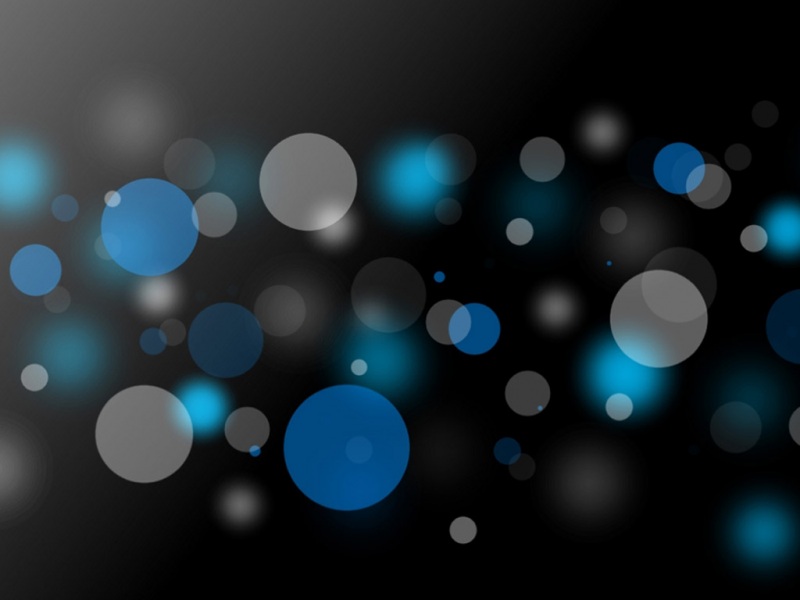TIPS:本文共有 2766 个字,阅读大概需要 6 分钟。
联想台式机是一种性能稳定,稳定可靠的台式电脑产品,为了达到最佳的系统运行效果,首先需要选择适合的操作系统版本。然后,按照以下步骤进行安装:1.准备安装介质,可以是光盘、U盘或者网络安装;2.更改系统启动项,设置台式机从安装介质启动;3.进入安装向导,根据系统提示进行分区、格式化、安装、驱动程序安装等操作;4.设置系统,包括组织计算机名称、网络设置、用户账户等;5.安装必要的驱动程序和软件,确保台式机系统可以正常运行。需要注意的是,在整个安装过程中,要保持耐心,遵循系统提示进行操作,避免因操作不当导致安装失败或系统损坏。希望这些方法可以帮助用户成功地为联想台式机安装系统。
想给自己的联想台式机换个系统,但自己又不会装,该怎么办呢?下面由小编给你做出详细的联想台式机装系统方法介绍!希望对你有帮助!
联想台式机装系统方法一:
你去买一张系统盘,插到光驱,重新启动电脑。如果没有读光驱而进取系统可以在重启电脑是按del键进入bios设置。设置光驱为第一启动项。然后再重启电脑,这样可以读盘。按照重装盘的说明重装就好了 。现在都是傻瓜盘,你只要按一下重装系统会自动重装完成的。
如果没有光驱可以用虚拟光驱安装。首先下载系统文件到你的电脑中,安装好虚拟光驱,打开虚拟光驱,加载镜像文件。这样在我的电脑里会出现一个光驱图标,双击打开按照上面的说明按一下就好了!!
祝你成功。
联想台式机装系统方法二:
BIOS里调整为光驱启动 ,将安装光盘放入光驱后,启动电脑。光盘会自动运行,出现装载文件的蓝色界面,稍等一会,就进入到安装选项菜单界面:
1、要开始安装WindowsXP,请按[ENTER];2、要修复WindowsXP中文版的安装,请按[R];3、要停止安装WindowsXP并退出安装程序,请按[F3]。按[ENTER]键继续,出现用户协议界面。按[F8]键同意协议,接下来界面中显示了现有的磁盘分区提示:
1、要在所选项目上安装WindowsXP,请按[ENTER];2、要在尚未划分的空间中创建磁盘分区,请按[C ];3、删除所选磁盘分区,请按[D]。
五、使用方向键,将光标移到系统文件所在的磁盘分区上,一盘是C盘。然后按下[D]键,删除当前分区。随后出现提示画面,要求再次确认:
1、要删除此磁盘分区,请按[ENTER];2、要返回前一个屏幕而不删除此磁盘分区,请按[ESC]。
六、按[ENTER]键继续。接着又出现提示画面:
1、要删除此磁盘分区,请按[L];2、要返回前一个屏幕而不删除此磁盘分区,请按[ESC]。
七、按[L]键删除磁盘分区(现在原有系统盘中的文件已经全部删除,出现一个未划分的分区)。随后出现删除磁盘分区后的界面:
1、要在所选项目上安装WindowsXP,请按[ENTER];2、要在尚未划分的空间中创建磁盘分区,请按[C];3、删除所选磁盘分区,请按[D]。
八、按照屏幕上的提示,要在尚未划分的空间中创建磁盘分区,请按[C]。直接按[C]键。出现设置磁盘分区大小提示画面:
1、要创建新磁盘分区,请在下面输入大小,然后按[ENTER];2、要回到前一个屏幕而不创建新磁盘分区,请按[ESC]。
九、注意:在未划分的空间上都有原该空间大小表示,如果你不想改变原有空间大小,不用输入数字,直接按回车。但你输入的数字不能大于原有的数字。如果你认为原来的分区过多或过少
容量分配不合理,你也可以将全部分区删除后(但要把重要资料和主要驱动程序备份后才能删除全部分区),重新创建分区,分配大小。但总的大小不能超过总容量,例如你的硬盘是80GB,各个分区相加只能小于或等于80GB。
直接输入表示分区大小的数字。例如要将C盘分为10GB大小,一般输入10000,按[ENTER]键。随后出现分区没有格式化提示画面:
1、要在所选项目上安装WindowsXP,请按[ENTER];2、要在尚未划分的空间中创建磁盘分区,请按[C];3、删除所选磁盘分区,请按[D]。
十、直接按[ENTER]键。接下来出现选择文件系统格式提示画面:
1、用NTFS文件系统格式化磁盘分区;2、用FAT文件系统格式化磁盘分区
十一、大多数人一般采用FAT文件系统格式(FAT快速格式),选择好后,按[ENTER]键。
安装程序开始格式化硬盘,这个过程不用进行任何操作。格式化硬盘后,安装程序开始向硬盘中复制安装文件,这个过程时间会长一些。
文件复制完后,电脑会自动重新启动。出现准备重新启动画面,按[ENTER]键可立即重新启动。
接下来就可以使用[鼠标]了。
接着出现XP的启动画面,这时安装并没有完成,很快安装程序会自动进入真正的安装过程。单击[下一步]。
十二、出现要求进行区域和语言选择提示画面,如果设置位置为中国,保持默认选项,单击[下一步]。
十三、出现要求输入姓名和单位信息提示画面。例:姓名和单位分别输入ABC(随便输入,没有固定的要求,你也可以利用CTRL和SHIFT键切换输入法,输入你的名字等等,这样显得有个性)。单击[下一步]。
十四、出现填写密钥提示画面,输入密钥(有的盗版光盘不需要输入),单击[下一步]。
十五、出现要为管理员设置密码提示画面,在这里建议你最好不要设置,以后如果需要到控制面板中设置。直接单击[下一步]。
十六、出现设置日期和时间提示画面,不用设置,单击[下一步]。
十七、出现网络设置提示画面,选择[典型设置]。单击[下一步]。
十八、出现设置工作组和计算机域提示画面。选择[不,此计算机不在网络上,或者在没有域的网络上,把此计算机成为下列工作组的一个成员]。单击[下一步]。
十九、接下来系统开始进行各种组件的安装,全部组件安装完成后,电脑会再次重新启动,出现欢迎使用Microsoft windows画面。单击右下角的[下一步]。
二十、出现设置用户提示画面,如果使用的人不复杂,输入你的姓名(要与十三中输入相同),假如十三中姓名输入ABC,这里就输入ABC,其它的用户不用输入,以后需要可以进入控制面板中设置。单击[下一步]。
二十一、出现安装过程全部结束谢谢画面,单击[完成]。
至此,XP已全部安装完毕, 把前面准备的补丁打好 搞好激活 装好防火墙和杀毒软件 再上网
祝好运
联想台式机装系统方法三:
下载正版win7镜像,这个需要你稍微了解怎么装系统
然后就简单了,如果是买机器的时候自带win7系统,那么机器上会帖有一个微软的标签,那上有win7的密钥,激活时输入就好。
如果没有这个标签,1、在网上找你装的原版win7系统版本对应的密钥,就是key,并且找联想的,装好系统激活时输入key,一次不一定能成功。
2、直接找破解软件激活,简单省事儿
简单来说,就是你装微软软板系统,然后想办法破解了
看了“联想台式机要怎么样装系统”文章
小编关于《如何为联想台式机安装操作系统:简易指南》就分享到这儿了,如果内容对你有帮助,记得点赞加收藏哦!